Windows11について詳しく解説します

Windows11で、バックアップと復元(Windows7)を開きたい!
…という方向けに、この記事を書きました。
Windows11でも標準のバックアップ・リカバリソフトが搭載されていますが、Windows7時代の「バックアップと復元」アプリが必要になることも、場合によってはあるかもしれません。
幸運なことに、Windows11でもWindows7時代の「バックアップと復元」アプリはインストールされており、利用することが可能です。
この記事では、Windows11におけるバックアップと復元について解説しています。
【手順】Windows7の「バックアップと復元」を開く方法
Windows11では、コントロールパネルから「バックアップと復元」を開きます。
まずは、コントロールパネルを開きましょう。
「Windowsキー」を押し、下記画像の検索窓から「コントロールパネル」と入力し、コントロールパネルを開きます。
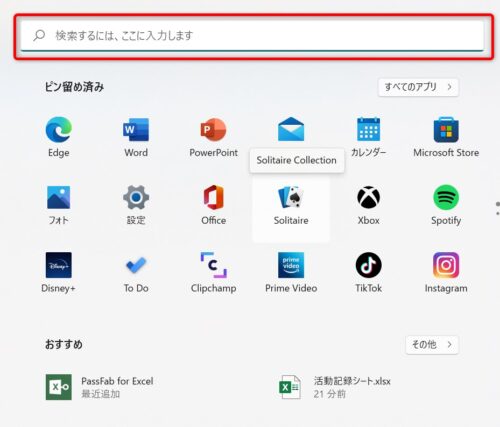
すると、下記画像になるので、「コントロールパネル」をクリックしましょう。
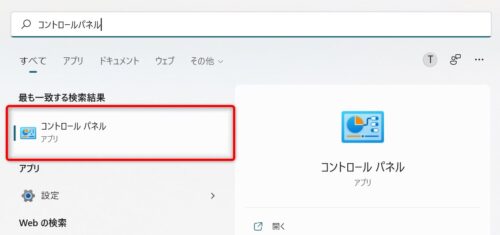
そして、下記画像の「バックアップと復元(Windows 7)をクリックします。
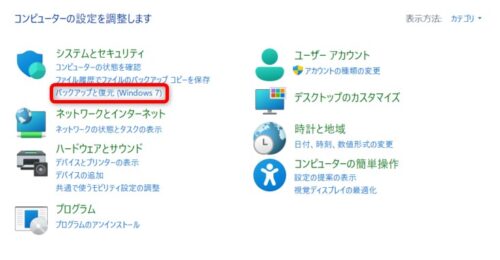
表示方法によって、画面は違いますが「バックアップと復元(Windows 7)」の項目は表示されています。
すると、下記画像のようになります。

Windows7のバックアップと復元が開けました!
まとめ
以上、Windows11におけるバックアップと復元の表示方法について解説しました。
当ブログ「Tipstour」では、Windows11関係の操作方法やトラブル対処方法など、詳しくまとめています!
こちらの記事もぜひ、あわせてご覧ください。
Windows11の関連記事




























